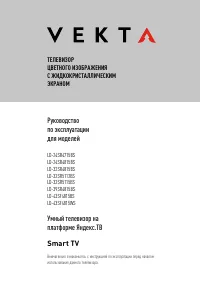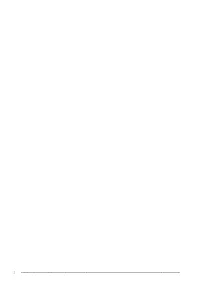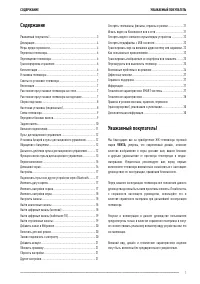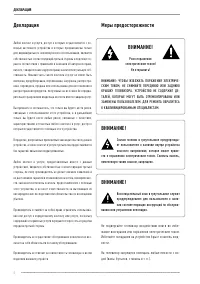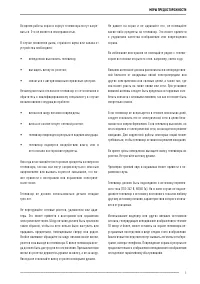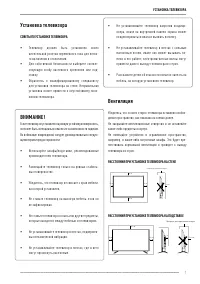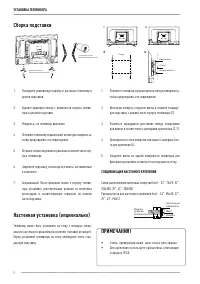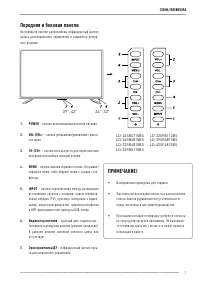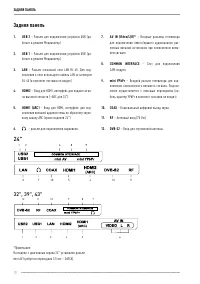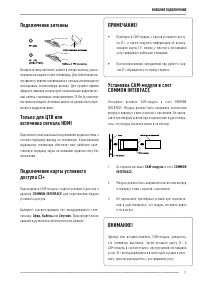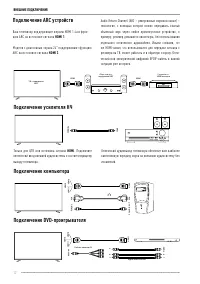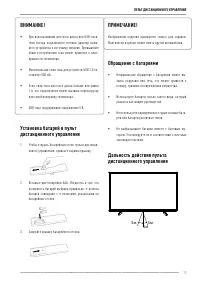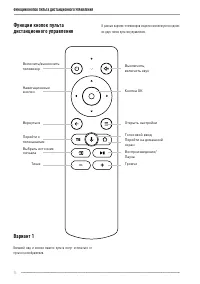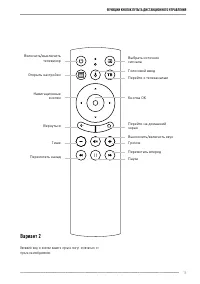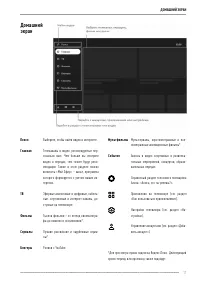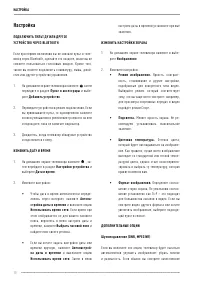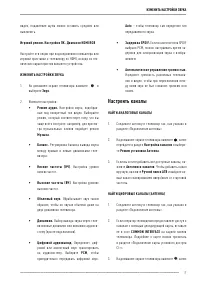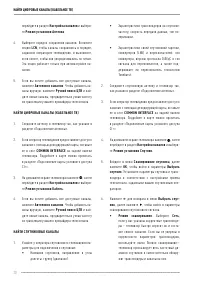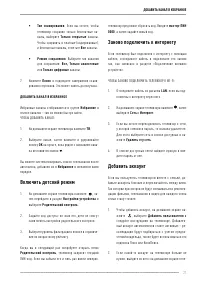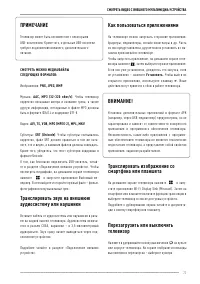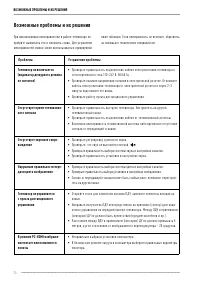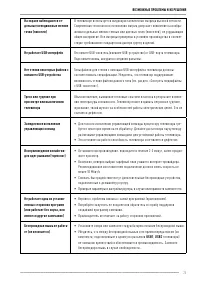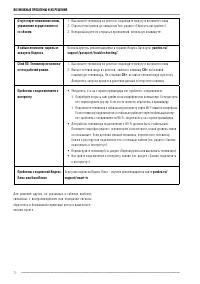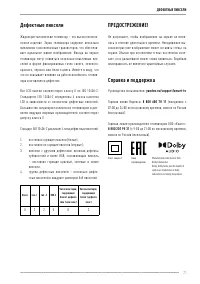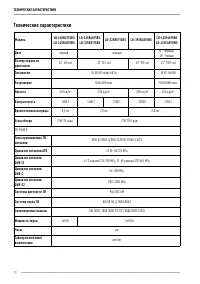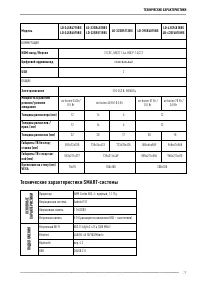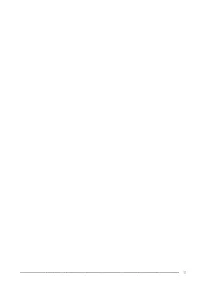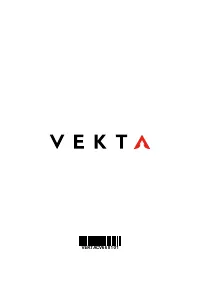Телевизоры VEKTA LD-39SR4815BS - инструкция пользователя по применению, эксплуатации и установке на русском языке. Мы надеемся, она поможет вам решить возникшие у вас вопросы при эксплуатации техники.
Если остались вопросы, задайте их в комментариях после инструкции.
"Загружаем инструкцию", означает, что нужно подождать пока файл загрузится и можно будет его читать онлайн. Некоторые инструкции очень большие и время их появления зависит от вашей скорости интернета.
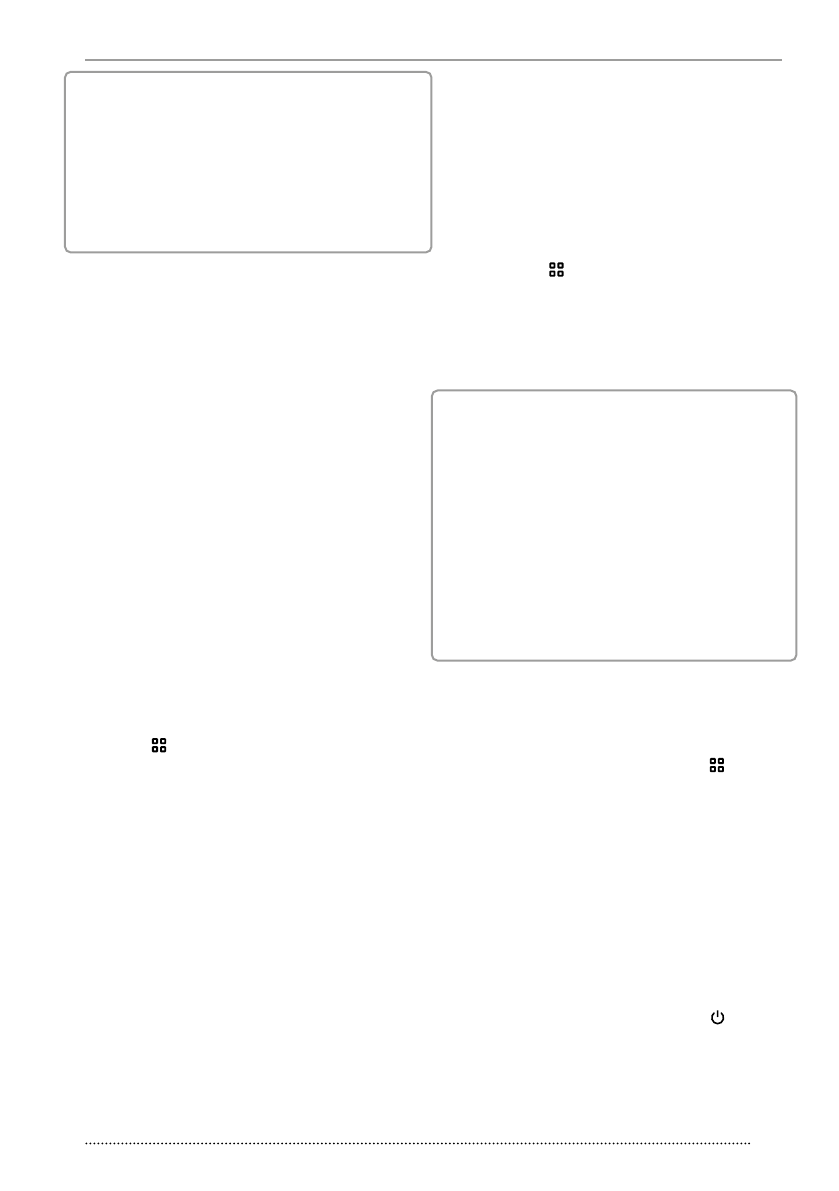
23
ПРИМЕЧАНИЕ
Телевизор может быть несовмес тим с некоторыми
USB-носителями. Кроме того, отдельные USB-носители
требуют подк лючения внешнего, дополнительного
питания.
СМОТРЕТЬ МОЖНО МЕДИАФАЙЛЫ
СЛЕДУЮЩИХ ФОРМАТОВ:
Изображения: PNG, JPEG, BMP.
Му зыка: A AC, MP3 (32–320 кбит/c). Чтобы телевизор
коррек тно показывал автора и название трека, а так же
друг ую информацию, метаданные в файле MP3 должны
быть в формате ID3v2.4 и кодировке UTF-8.
Видео: AVI, TS, VOB, MPG (MPEG-2), MP4, MK V.
Су бтитры: SRT (Unicode). Чтобы с у бтитры считывались
коррек тно, файл SRT должен храниться в том же ката-
логе, что и видео, а названия файлов должны совпадать.
Кроме того, у бе дитесь, что текс т с у бтитров кодирован в
формате Unicode.
О том, как безопасно подк лючить USB-носитель, читай-
те в раз деле «Подк лючение внешних ус тройс тв». Чтобы
посмотреть медиафайл, на домашнем экране телевизора
нажмите и запус тите приложение Файловый ме-
нед жер. В нем найдите и откройте ну жный файл – фильм,
фотографию или м у зыкальный трек.
Транслировать звук на внешнюю
аудиосистему или наушники
Вс тавьте кабель от аудиосис темы или наушников в разъ-
ем на задней панели телевизора. Аудиосис тема вк люча-
ется в разъем COA X, наушники – в 3,5-миллиметровый
аудиоразъем. Звук сразу начнет выводиться через под-
к люченное ус тройс тво.
Подробнее читайте в раз деле «Подк лючение внешних
ус тройс тв».
Как пользоваться приложениями
На телевизоре можно запускать с торонние приложения:
брау зеры, ме диаплееры, онлайн-кинотеатры и др. Час ть
из них пре дус тановлена, другие можно ус тановить из ма-
газина приложений в телевизоре.
Чтобы запус тить приложение, на домашнем экране теле-
визора нажмите , затем выберите ну жное приложение.
Ес ли оно у же ус тановлено, дож дитесь его запуска, ес ли
не ус тановлено – на жмите Установить. Чтобы выйти из
открытого приложения, используйте к лавиш у ←. Иные
дейс твия мог у т привес ти к сбою в работе телевизора.
ВНИМАНИЕ!
Ус тановка дополнительных приложений в формате APK
(например, через USB-ме диаплеер) пре дусмотрена, но не
гарантирована и зависит от совмес тимос ти конкретного
приложения и программного обеспечения телевизора.
Несовмес тимос ть каких-либо приложений с программ-
ным обеспечением телевизора не является техническим
не дос татком телевизора, а пре дс тавляет собой свойс тво
приложения, заданное разработ чиком.
Транслировать изображение со
смартфона или планшета
На домашнем экране телевизора на жмите и запу-
с тите приложение Wi-Fi Display Sink (Miracast). Затем на
смартфоне или планшете вк лючите функцию транс ляции и
выберите телевизор в списке дос т упных ус тройс тв.
Подробнее о ду блировании экрана читайте в док умента-
ции к своем у смартфону или планшет у.
Перезагрузить или выключить
телевизор
Нажмите и удерживайте кнопк у вык лючения на пульте
или корпусе телевизора. На экране отобразятся команды
вык лючения и перезапуска – выберите ну жную.
СМОТРЕТЬ ВИДЕО С ВНЕШНЕГО МУЛЬТИМЕДИА-УСТРОЙСТВА
Характеристики
Остались вопросы?Не нашли свой ответ в руководстве или возникли другие проблемы? Задайте свой вопрос в форме ниже с подробным описанием вашей ситуации, чтобы другие люди и специалисты смогли дать на него ответ. Если вы знаете как решить проблему другого человека, пожалуйста, подскажите ему :)